IPhone -dan olma identifikatorini qanday echish mumkin?
IPhone -dan olma identifikatorini qanday echish mumkin? Bu savol ma'lumot so'rash mutlaqo begona bo'lganida so'raladi. Apple rekordlari Qayta tiklash yoki dasturiy ta'minotni yangilashdan keyin identifikator.
Bu holat qachon sodir bo'ladi iPhone sotib olish qo'llardan (ishlatilgan).
Bunga yo'l qo'ymaslik uchun siz faqat ba'zi qadamlar qo'yishingiz kerak, biz bundan keyin gaplashamiz ...
Birinchidan, buni aniqlab olish muhimdir mobil versiya Ishlab chiqaruvchi Apple OS uchun eng ilg'or xavfsizlik tizimini joriy qildi.
Ushbu texnik echim o'g'irliklarning oldini olish uchun mo'ljallangan. Eng yangi gadjetlar egalari o'z qurilmalarini yo'qotishdan tashvishlanish uchun kamroq sabablarga ega.
Tarkibi:
Apple ID -ning kamchiliklari
Ikkilamchi bozorda o'g'irlangan qurilmalar soni haqiqatan ham kamaydi, lekin ba'zi sotuvchilarning "bilmasliklari" oxir -oqibat texnologiyaning haqiqiy egasi OS (operatsion tizim) yangilanishidan so'ng iPhone -ni to'liq blokirovka qilishiga olib keladi.
Agar sotuvchi yoki qo'llab -quvvatlash xizmatiga murojaat qilishning iloji bo'lmasa, qurilma faqat ehtiyot qismlar manbai sifatida ahamiyatli bo'ladi.
Axir, parolni bilmasdan iPhone -dan Apple ID -ni echib olishning iloji yo'q.
To'liq huquqli "vosita" ni olish uchun, telefoningizni majburiy iCloud hisobidan uzish haqida qayg'urish va "Mening telefonimni top" variantini o'chirib qo'yishni unutmang.
Hisobni uzish
Sotishdan oldin, sotuvchi yoki potentsial "uy hayvonlari" ning sobiq egasi birinchi navbatda odatda asosiy ekranda joylashgan "Sozlamalar" ga o'tishi kerak.

Kerakli "iCloud" bandini toping. Aynan unda mavjud hisobni uzish amalga oshiriladi.
Borish bulutli saqlash, "iPhone -ni top" nomli slayder shunchaki "harakatsiz" holatiga o'tadi.
Keyin tizim aniq kirishni talab qila boshlaydi havfsizlik kodi... Ikkilamchi bozorda xaridor uchun sotuvchi bilan kerakli kodni aniqlashtirish kerak bo'ladi.
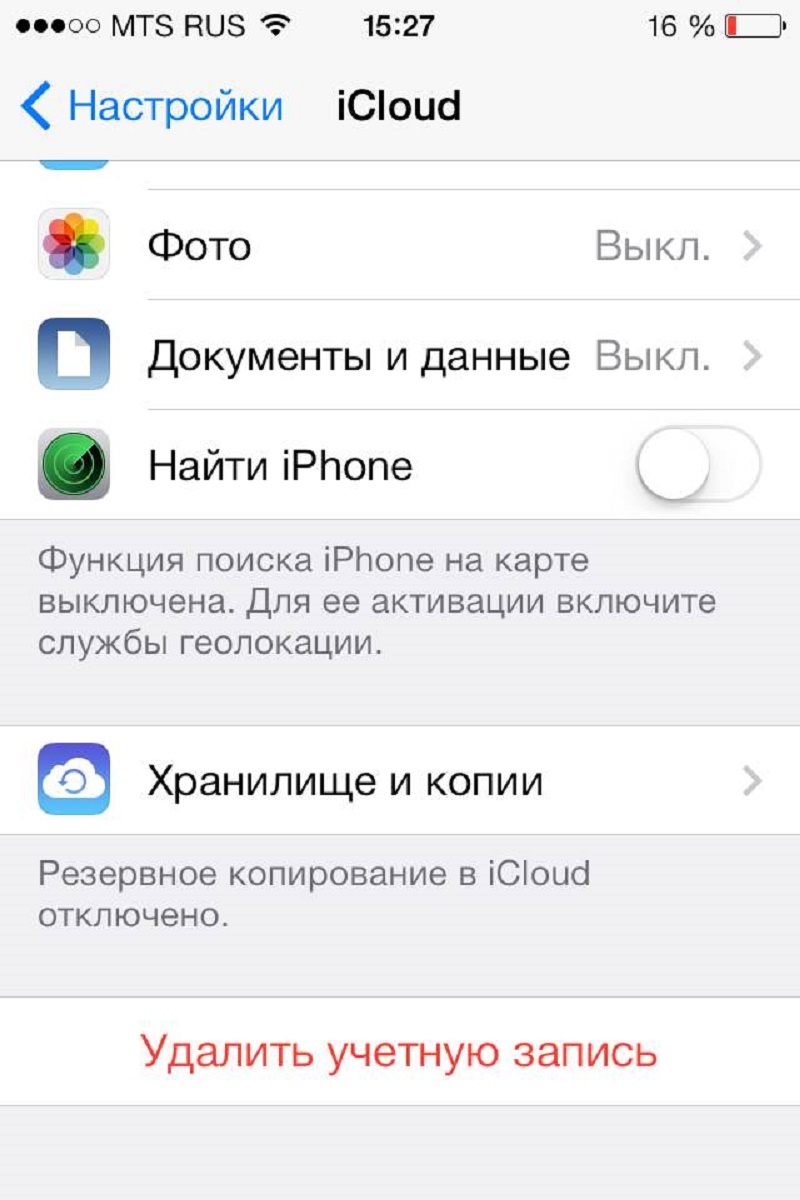
Ma'lumotlarning mutlaq tozalanishi "iPhone -dan o'chirish" muloqot oynasidagi tanlov bilan bog'liq.

Xulosa: barcha rasmlar, videolar, kontaktlar va boshqa mavjud ma'lumotlar gadjetdan o'chiriladi.
Ma'lumotlar va telefon modeliga qarab, jarayon odatda maksimal yarim soat davom etadi.
Qo'shimcha qadamlar
Biroq, yuqoridagi choralar etarli bo'lmasligi mumkin, shuning uchun sodiqlik uchun "tajribali" qurilma egalari yana ikkita qadamni bajarishni tavsiya qiladi:
- Yana "Sozlamalar" menyusiga o'ting - "Umumiy" -ni tanlang - "Qayta tiklash" -ni bosing, "Kontent va sozlamalarni o'chirish" -da to'xtating.
- Ro'yxatdagi barcha bo'limlarni bosgandan so'ng, sizdan qulfni ochish uchun parolni kiritish talab qilinishi mumkin. Bu cheklangan va "iPhone -ni o'chirish" -ni tanlash orqali ikki martadan ortiq tasdiqlanmagan.
Biroq, bundan keyin ham telefonni sotish va sotib olishga tayyor deb atash mumkin emas, chunki hisobdagi barcha ma'lumotlar korporatsiyaning o'zida saqlanadi.
Ikkinchisini olib tashlash kompyuter brauzeri yordamida amalga oshiriladi.
ICloud xizmatlaridan foydalanib, iphone -dan olma identifikatorini qanday echish mumkin?
Usul hatto yo'q qilmasdan ham yordam beradi hisob iPhone -da. Amalga oshirish uchun faqat tarmoqqa kirish kifoya.
Bosqichma-bosqich ko'rsatma:
- Birinchidan, siz o'z hisobingiz ostida https://www.icloud.com saytiga tashrif buyurishingiz kerak (tizimga kiring).
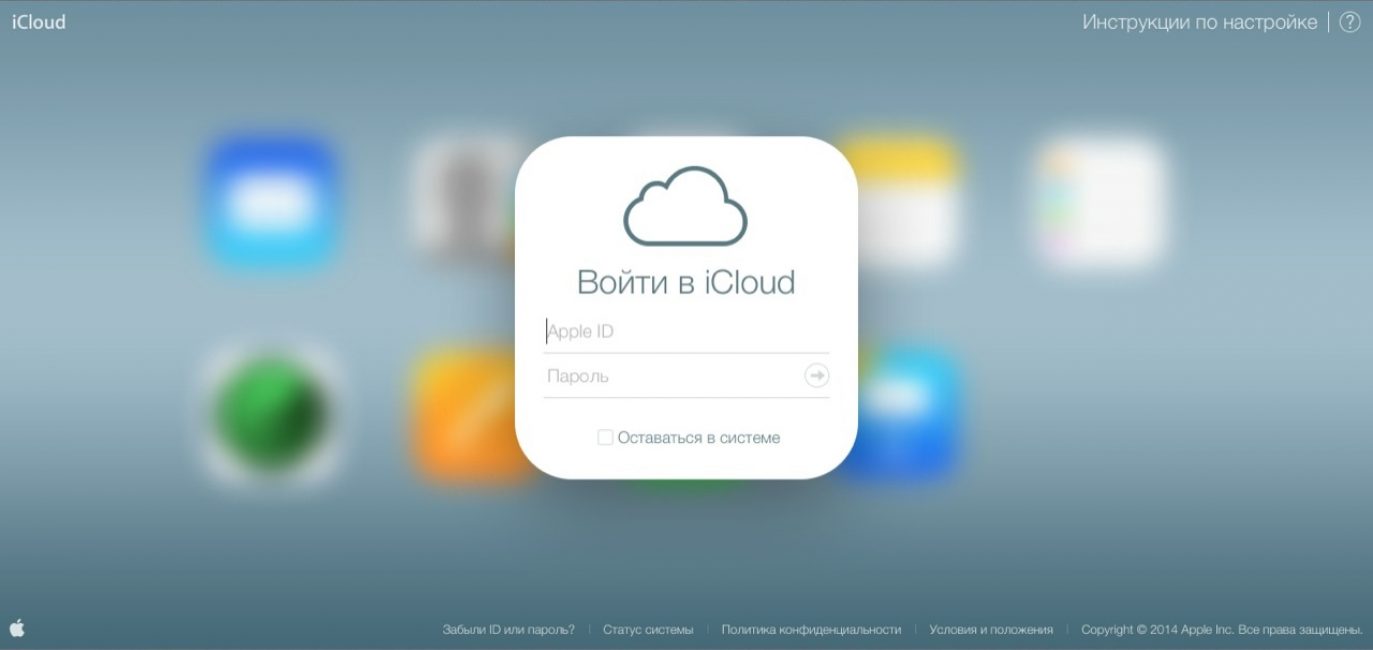
- Oldindan yaratilgan zaxira nusxasi gadjetda mavjud bo'lgan ma'lumotlarni qo'lda qilish yaxshiroqdir. Gadjetning kompyuterga ulanishi tekshiriladi, iTunes -ga kirish qoladi, shundan so'ng menyuda "iPhone -ni top" tugmasini bosing.

- Ekranning yuqori qismida (asosiy) o'rtada biz "Barcha qurilmalar" tugmachasini topamiz, bu erda bosish orqali siz allaqachon ulangan qurilmalarning ochiladigan ro'yxatini ko'rishingiz mumkin. Sizga kerak bo'lgan narsani tanlash qoladi.
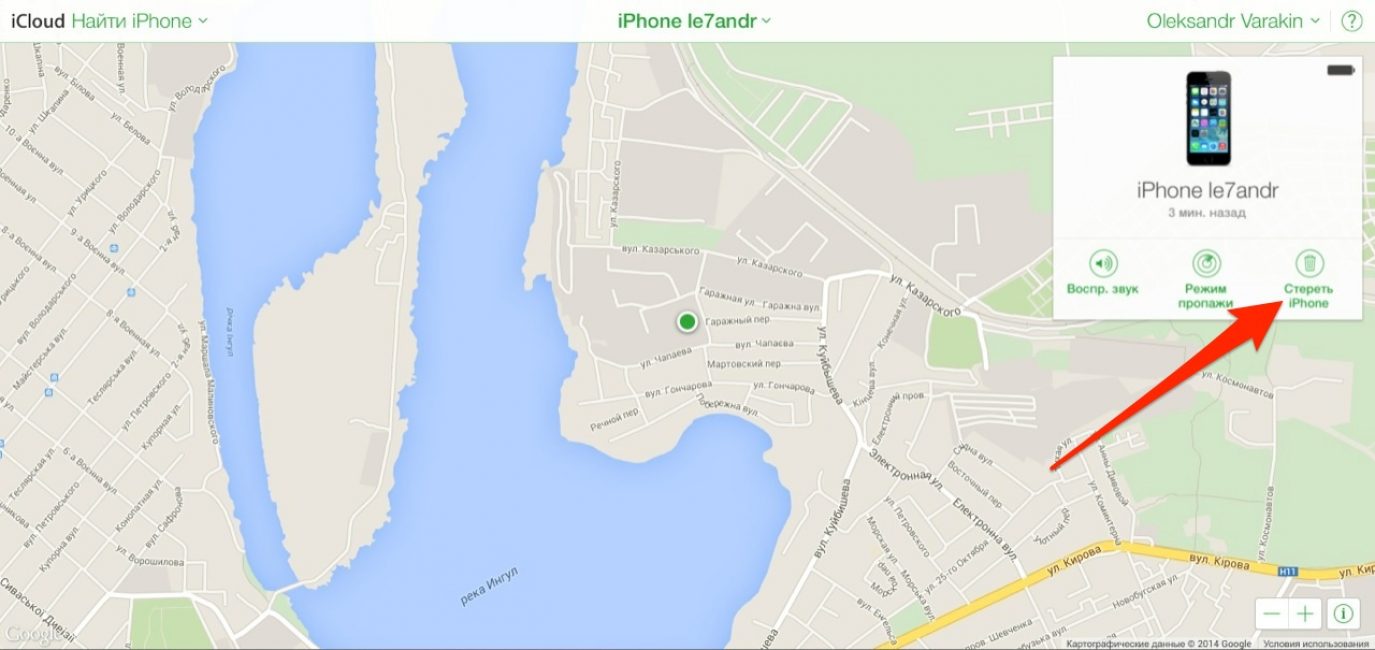
- Yuqorida, gorizontal telefon menyusining o'rtasida "iPhone -ni o'chirish" tugmasini bosish kerak.

"O'chirish" ni bosing
- Hisob qaydnomangiz parolini to'g'ridan -to'g'ri Apple ID -ni kiritish orqali o'chirishni tasdiqlashingiz mumkin.
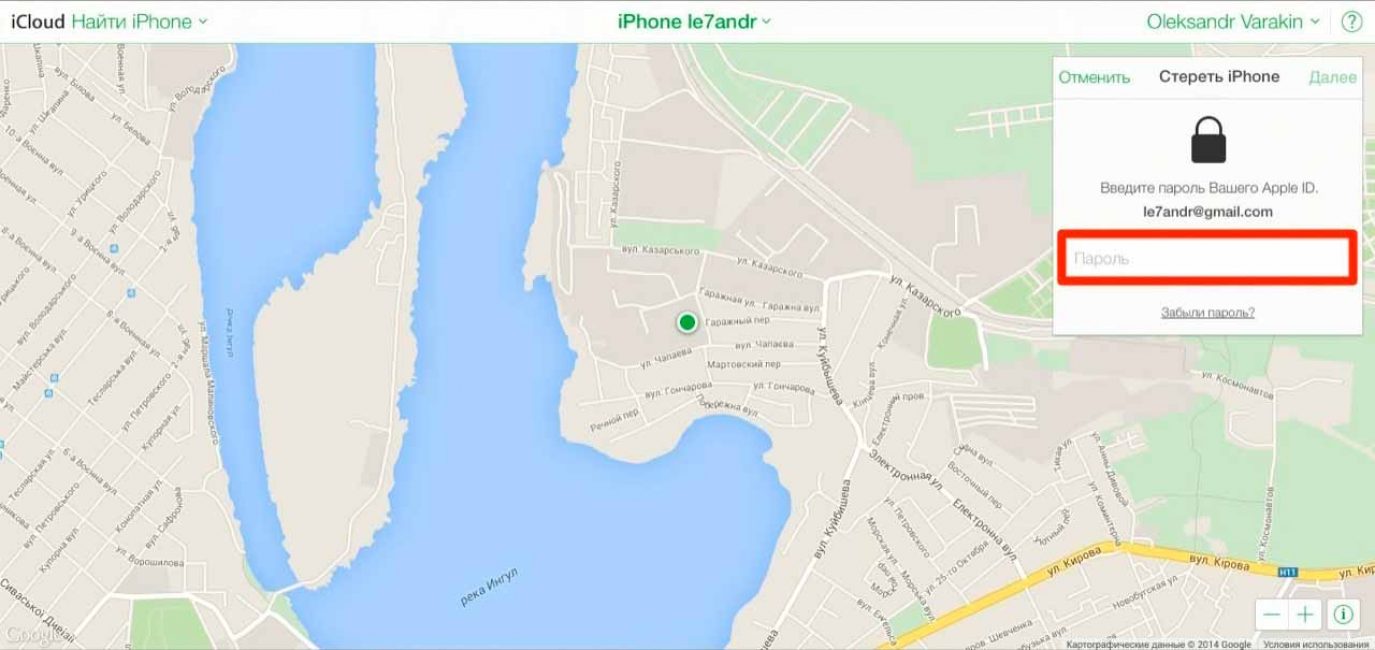
- "Keyingi" va "Finish" tugmachalarini bosish qoladi.
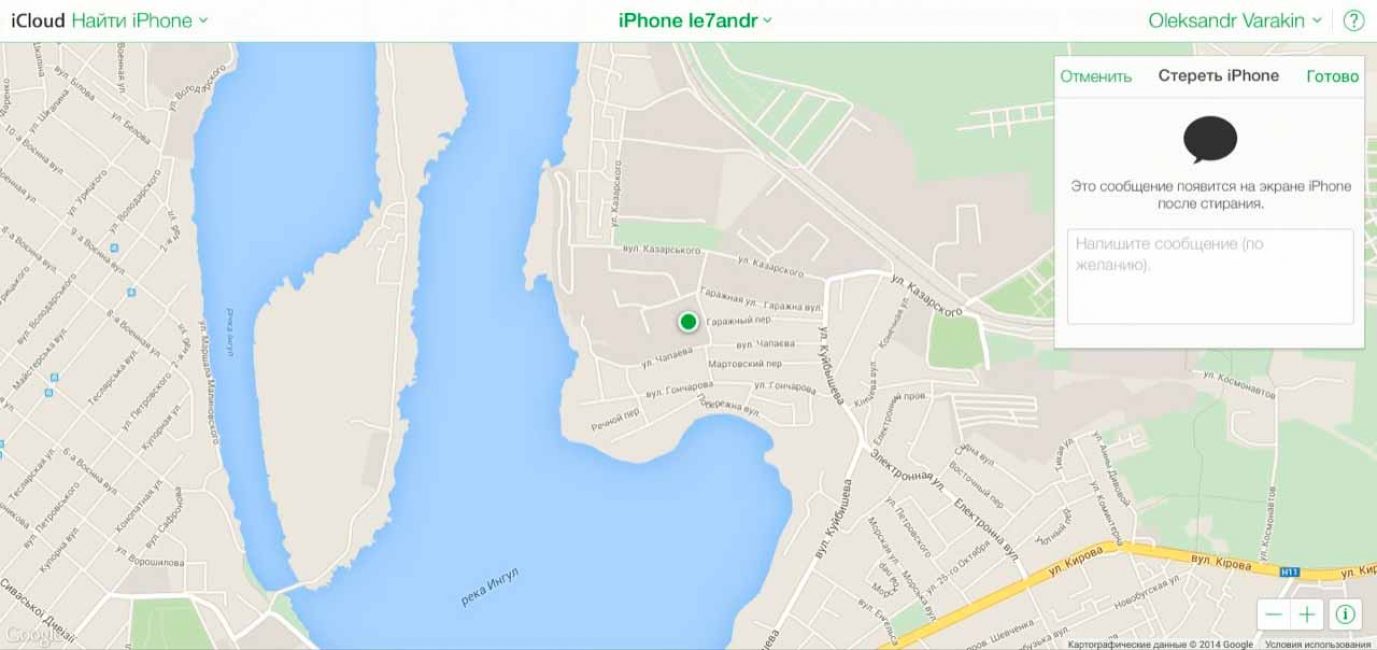
O'chirish jarayonning oxirgi bosqichi tugagandan so'ng darhol boshlanadi.
Asosiy shart shundaki, qurilma har doim Internetga ulangan bo'lishi kerak.
Gadjet sozlamalarini tiklash va ma'lumotlarni o'chirish
Jarayon telefon menyusini ochishdan boshlanadi (uning parametrlari).

"Asosiy" bandi tanlangan.
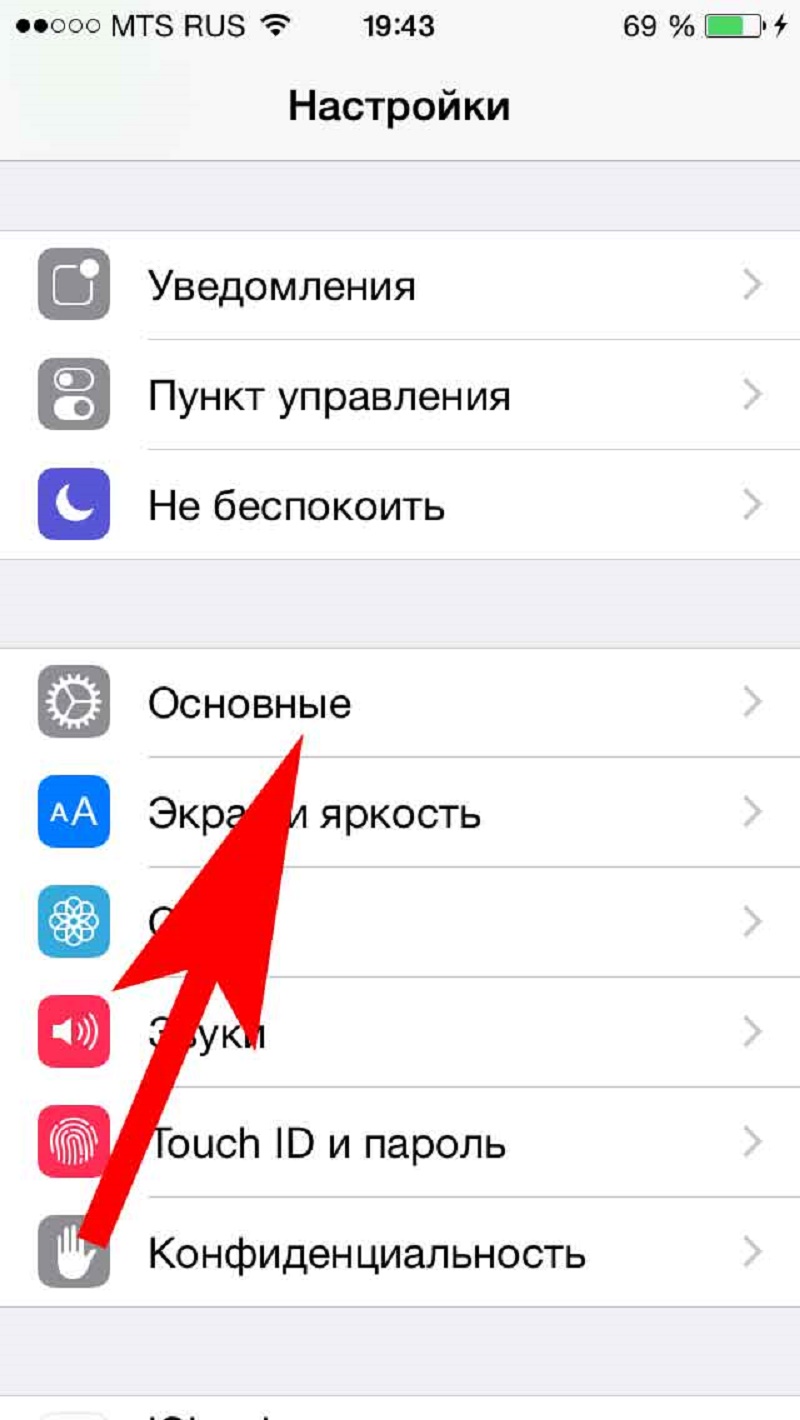
Parametrlarni pastga siljitgandan so'ng, gadjetning asl parametrlarini tiklash uchun mas'ul bo'lgan "Qayta tiklash" bandida to'xtash kerak.
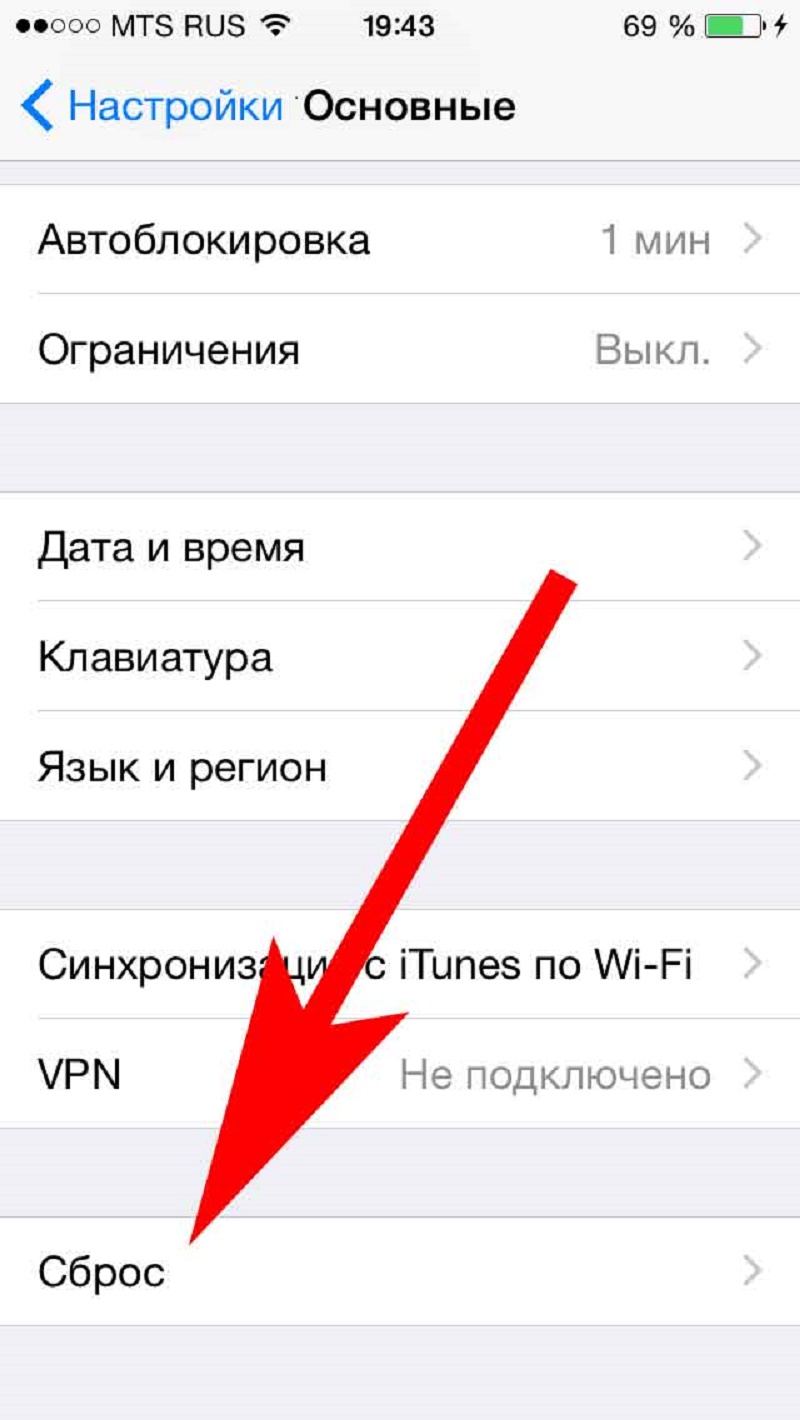
"Sozlamalar va tarkibni o'chirish" tugmasini bosish orqali barcha sozlamalar, shuningdek shaxsiy ma'lumotlar o'chiriladi.
Parolni kiritgandan so'ng (himoya tortishish galereyasi), mavjud ma'lumotlarni o'chirish boshlanadi.
Jarayon vaqti, shuningdek, hisob uzilib qolganda, modelga va ma'lumot hajmiga bog'liq. Qoida tariqasida, bu bir soatdan oshmaydi.
MUHIM: protsedura har qanday iPhone modeli uchun bir xil!
IPhone -ni faollashtirish qulfini qanday tekshirish mumkin?

2017 yil boshida Apple iPhone elektron pochtasi orqali faollashtirish qulfi mavjudligini tekshirish mumkin bo'lgan sahifani qo'llab -quvvatlashni to'xtatdi. Xakerlarning aralashuvi bilan tushuntiriladi.
Sahifa bugun ham o'chirilgan. Shuning uchun, iPhone sotib olayotganda, avvalgi egasidan gadjetni mavjud hisobdan uzib qo'yishini so'rang.
Asosiysi: "U baribir yaxshi ishlaydi ... hammasi yaxshi", - degan ishonchga ishonmaslik kerak.
Bu shunday ishlamaydi. Hech bo'lmaganda bir marta dasturiy ta'minotni yangilashga arziydi va haqiqiy egasi shunchaki "g'isht" bilan qoladi.
Hatto telefonni ma'lum bir tarzda miltillatish orqali ham faollashtirish qulfini o'chirib bo'lmaydi.
Buning sababi, gadjetni birinchi ishga tushirganingizda, dasturiy ta'minotni tiklaganingizda yoki yangilaganingizda qulfni tekshirish.
Muayyan iOS qurilmasida qulf mavjudligi haqidagi ma'lumotlar Apple serverida saqlanadi.
Shuning uchun, har safar iPhone -ni yoqish paytida, resursga so'rov yuboriladi, keyin kerakli javob keladi.
Ma'lumotni masofadan turib yo'q qilishning oddiy usullari yo'q.
Hatto qo'llab -quvvatlash jamoasi ham yordam bermaydi. Faqat savdo kvitansiyasi bo'lsa, biror narsa qilish imkoniyati bo'ladi. Biroq, taqdirni vasvasaga solmaslik yaxshiroqdir.
Shaxsan men Apple ID -ni abadiy o'chirish uchun hech qanday sabab topa olmayapman, lekin agar bunday ehtiyoj paydo bo'lsa, bu haqda yozish mantiqan to'g'ri keladi. "Qisqartirilgan" maqolasida biz sizga iTunes hisob qaydnomangizni qanday qilib butunlay yo'q qilish va elektron pochtangizni Apple ID hisob qaydnomangizdan qanday ajratish kerakligini aytib beramiz.
Hisobni o'chirishning yagona sababi iTunes yozuvlar(aka Apple ID) xayolimga keladi - bu manzilni chiqarish E -pochta takrorlash uchun. Agar sizga aynan shu narsa kerak bo'lsa, Apple ID -ni butunlay o'chirib tashlashning hojati yo'q, siz kirish sozlamalari bo'lgan elektron pochta manzilini istalgan vaqtda hisob sozlamalarida o'zgartirishingiz mumkin. Bo'shatilgan manzilda siz yangi hisob qaydnomasini ro'yxatdan o'tkazishingiz mumkin.
Agar siz iTunes hisob qaydnomangizdan butunlay qutulmoqchi bo'lsangiz, buni 2 usulda qilishingiz mumkin.
Apple ID -ni o'chirish usullari
- ma'lumotlar o'zgarishi hisobni boshqarish sahifasida o'zboshimchalik bilan;
- qo'llab -quvvatlash xizmatiga murojaat qilish hisobni o'chirish talabi (talabi) bilan.
ITunes hisobini o'chirish uchun sizga kerak bo'ladi:
- shaxsiy kompyuter (kompyuter yoki Mac), iPhone, iPad yoki boshqa smartfon yoki planshet;
- faol Internet aloqasi.
Apple ID sozlamalarida ma'lumotlarni qanday o'zgartirish mumkin
Birinchi holda, qachon ishlatilgan shaxsiy ma'lumotlarni o'zgartirishingiz mumkin Apple ro'yxatga olish ID o'zboshimchalik bilan: tug'ilgan sanasini, to'lov usulini o'zgartirish, jismoniy manzil. Bu usul hisob o'chirilmaydi.
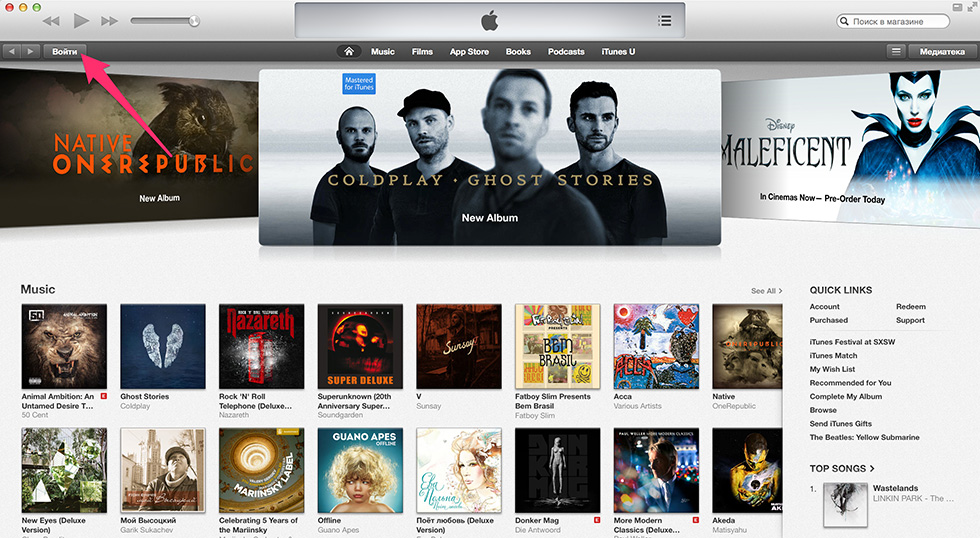
Xuddi shu narsani Apple ID hisobini boshqarish sahifasida qilishingiz mumkin: http://appleid.apple.com/ru/. Avval tizimga kirishingiz kerak. Endi siz Apple ID -ning mavjudligini ishonch bilan unutishingiz mumkin.
Apple identifikatorini Apple qo'llab -quvvatlashi orqali olib tashlash
Ikkinchi usul ancha uzunroq, lekin madaniyatliroq bo'lib, Apple ID -ni tiklash imkoniyatisiz butunlay o'chirib tashlashga imkon beradi.
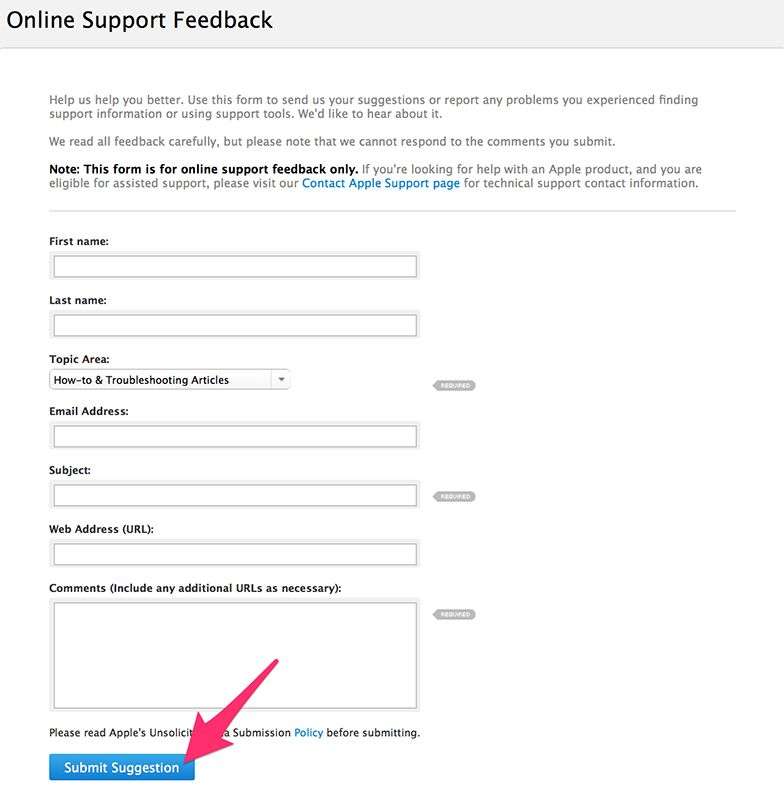
Apple qo'llab -quvvatlash xizmatiga iTunes hisobini o'chirishni so'rash talablari
- tegishli maydonlardagi ma'lumotlar mos keladi faqat ingliz tilida;
- dalada " E-pochta manzili"ko'rsatishi kerak Apple ID ro'yxatdan o'tgan elektron pochta manzili;
- dalada " Mavzu"Siz shunday bir narsa yozishingiz kerak" Men Apple ID -ni o'chirib tashlamoqchiman"(Apple ID -ni o'chirib tashlamoqchiman);
- dalada " Sharh"(Izoh) ko'rsatishi kerak nima uchun hisobingizni tark etmoqchisiz.
Agar so'rov yaratish uchun ingliz tilini bilish etarli bo'lmasa nima qilish kerak?
Agar sizning bilimingiz bo'lsa ingliz tilidan talabnoma yozish Olmani olib tashlash Apple qo'llab -quvvatlash identifikatori etarli emas, masalan, Google Translate onlayn tarjimonidan foydalaning.
Apple qo'llab -quvvatlash hisobi Apple qo'llab -quvvatlash xizmatiga so'rov shablonini o'chirib tashlaydi
"Azizim texnik yordam Olma!
Yaqinda men Apple identifikatorining egasiman (elektron pochtangizni kiriting) va shaxsiy sabablarga ko'ra menga endi kerak emas. Men Apple xizmatlaridan qachon foydalanishni xohlamayman Apple yordami ID. O'ylaymanki, barcha mablag 'o'yinlar, dasturlar, filmlar va musiqa sotib olishga sarflangan iTunes do'koni va Uskunalar Do'koni qaytarilmaydi va qaytarib berishni talab qilmaydi. Iltimos, Apple ID -ni butunlay o'chirib tashlang. "
Google Translate -da tarjima qilingandan so'ng siz quyidagi matnni olasiz:
"Hurmatli Apple qo'llab -quvvatlashi!
Yaqinda men Apple ID-ga egaman (elektron pochtangizni kiriting) va shaxsiy sabablarga ko'ra u menga kerak emas edi. Apple ID yordamida avtorizatsiya talab qilinadigan Apple xizmatlaridan foydalanishni xohlamayman. Bilaman, iTunes do'koni va App Store-dan o'yinlar, dasturiy ta'minot, filmlar va musiqalarni sotib olishga sarflangan barcha mablag'lar qaytarilmaydi va ularni qaytarib berishni talab qilmaydi. Iltimos, Apple ID -ni butunlay o'chirib tashlang ".
Siz imlo va tinish xatolaridan xavotirlanmasligingiz kerak, hatto bola ham Apple ID -ni ro'yxatdan o'tkazishi mumkin, ishonchim komilki, so'rov mohiyatini aniqlab beradi. "
Va keyin faqat kutish qoladi. Bir necha kundan keyin, ehtimol bir necha haftadan so'ng, o'chirilgan Apple identifikatori ro'yxatdan o'tgan elektron pochta manziliga hisob o'chirilishini tasdiqlovchi havola bilan qo'llab -quvvatlash xizmatidan elektron pochta yuboriladi. Unga rioya qiling va sizning Apple identifikatoringiz butunlay yo'q qilinadi.
Ko'rib turganingizdek, agar Apple identifikatorini o'chirish mumkin bo'lsa (ba'zi hollarda, ular rad etishlari mumkin), unda buni qilish oson emas. Albatta, sizning talabingiz bo'yicha rad etilgan taqdirda, siz yana va endi so'rov shaklida emas, balki talab shaklida yozishingiz mumkin, lekin bu jarayon uzoq davom etadi.
ITunes -dagi yoki sahifadagi hisob sozlamalarida shaxsiy ma'lumotlarni o'zgartirish ancha tezroq va osonroq Apple boshqaruvi ID va uning mavjudligini unuting. Agar siz Apple ID -ni unutgan bo'lsangiz ham, lekin qachondir uni qayta ishlatmoqchi bo'lsangiz, uni qayta tiklang unutilgan olma ID etarlicha sodda bo'ladi.
Apple mahsulotlarining har qanday foydalanuvchisi ro'yxatdan o'tgan Apple hisob qaydnomasi Xarid tarixi, biriktirilgan to'lov usullari, ulangan qurilmalar va boshqalar haqidagi ma'lumotlarni saqlashga imkon beruvchi identifikator. Agar siz endi Apple hisobidan foydalanishni rejalashtirmasangiz, uni o'chirib tashlashingiz mumkin.
Quyida biz Apple ID hisobini o'chirishning bir necha usullarini ko'rib chiqamiz, ular maqsadi va bajarilishida farq qiladi: birinchisi, hisobni butunlay o'chirib tashlashga imkon beradi, ikkinchisi sizga Apple ID ma'lumotlarini o'zgartirishga yordam beradi va shu bilan bepul yangi ro'yxatga olish elektron pochta manzili, uchinchisi hisobni Apple qurilmasidan o'chirib tashlaydi.
1 -usul: Apple ID -ni butunlay olib tashlang
E'tibor bering, Apple ID hisob qaydnomangizni o'chirib tashlaganingizdan so'ng, siz sotib olingan barcha kontentga kira olmaysiz bu hisob... Hisob qaydnomangizni faqat kerak bo'lganda o'chirib tashlang, masalan, agar siz hisobingizni qayta ro'yxatdan o'tkazish uchun tegishli elektron pochta manzilini bo'shatishingiz kerak bo'lsa (bu uchun ikkinchi usul yaxshi bo'lsa ham).
Apple ID sozlamalarida profilni o'chirishning avtomatlashtirilgan jarayoni ko'zda tutilmagan, shuning uchun hisobingizni doimiy ravishda yo'q qilishning yagona yo'li - Apple qo'llab -quvvatlash xizmatiga bunday so'rov bilan murojaat qilishdir.
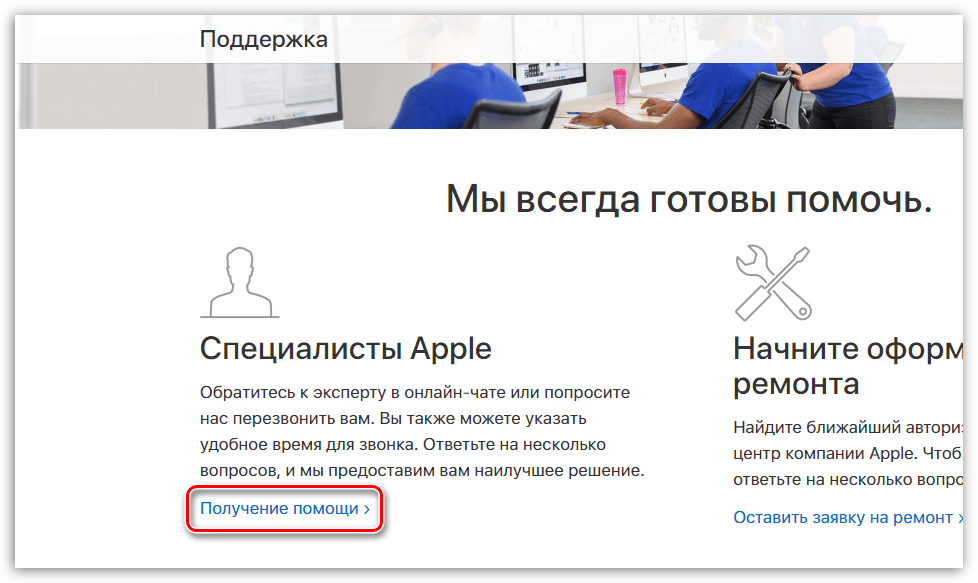
2 -usul: Apple ID ma'lumotlarini o'zgartiring
Bu usul aslida o'chirish emas, balki shaxsiy ma'lumotlaringizni tahrir qilishdir. V bu ish Sizga tegishli bo'lmagan boshqa ma'lumotlar uchun elektron pochta manzilingizni, ismingizni, familiyangizni, to'lov usullarini o'zgartirishni taklif qilamiz. Agar siz elektron pochtangizni bo'shatishingiz kerak bo'lsa, siz faqat elektron pochta manzilini tahrir qilishingiz kerak.
- Apple ID boshqaruv sahifasiga o'ting. Siz tizimga kirishingiz kerak bo'ladi.
- Siz Apple ID boshqaruv sahifasiga o'tasiz. Birinchidan, siz elektron pochta manzilingizni o'zgartirishingiz kerak. Buning uchun blokda "Qayd yozuvi" tugmachani o'ng tugmasini bosing "O'zgartirish".
- Tahrir satrida, agar kerak bo'lsa, ismingiz va familiyangizni o'zgartirishingiz mumkin. Bog'langan elektron pochta manzilini tahrir qilish uchun tugmani bosing "Apple ID -ni tahrirlash".
- Sizdan yangi elektron pochta manzili so'raladi. Uni kiriting va tugmani bosing "Davom et".
- Nihoyat, siz yangisini ochishingiz kerak pochta qutisi tasdiqlash kodi bo'lgan xabar qaerga borishi kerak. Bu kod Apple ID sahifasidagi tegishli maydonga kiritilishi kerak. O'zgartirishlaringizni saqlang.
- Xuddi shu sahifada blokka tushing "Xavfsizlik", yaqinida tugmani ham tanlang "O'zgartirish".
- Bu erda siz joriy parol va xavfsizlik savollarini o'zingizga aloqador bo'lmagan boshqa savollarga o'zgartirishingiz mumkin.
- Afsuski, agar siz ilgari to'lov usulini bog'lagan bo'lsangiz, uni belgilashdan butunlay voz kecha olmaysiz - uni muqobiliga almashtiring. Bunday holda, chiqish yo'li sifatida siz profil orqali kontent sotib olishga urinish bo'lmaguncha tizim tomonidan tekshirilmaydigan o'zboshimchalik bilan ma'lumotni belgilashingiz mumkin. Buning uchun blokda "To'lov va etkazib berish" ma'lumotlarni o'zboshimchalik bilan o'zgartiring. Agar siz ilgari bizning holatimizda bo'lgani kabi pulli ma'lumotlarni ko'rsatmagan bo'lsangiz, hamma narsani avvalgidek qoldiring.
- Nihoyat, siz bog'langan qurilmalarni Apple ID -dan uzishingiz mumkin. Buning uchun blokni toping "Qurilmalar" bu erda bog'langan kompyuterlar va gadjetlar ko'rsatiladi. Qo'shimcha menyuni ko'rsatish uchun ulardan birini bosing va keyin quyidagi tugmani tanlang "O'chirish".
- Qurilmani olib tashlash niyatingizni tasdiqlang.

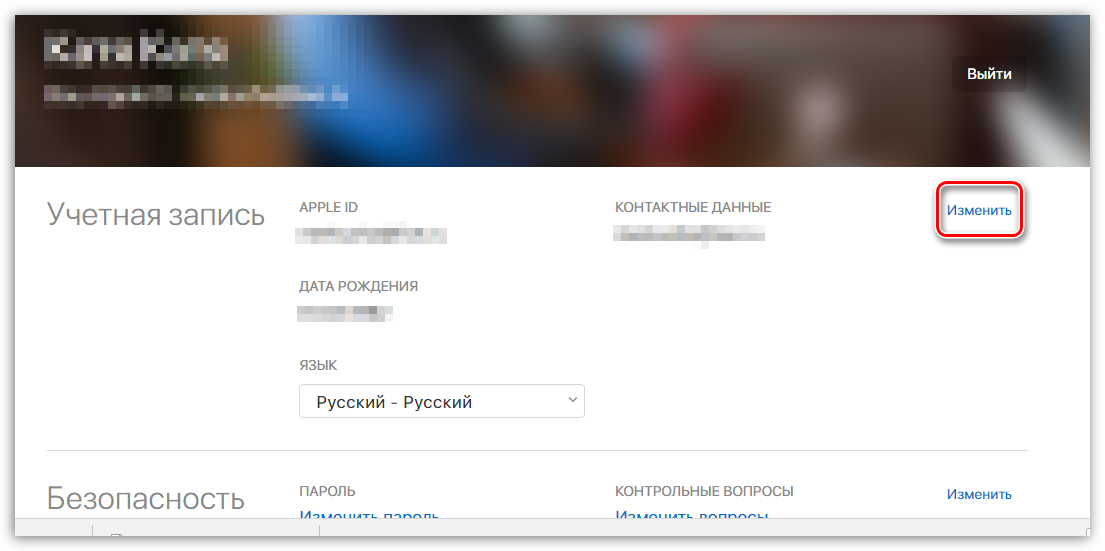

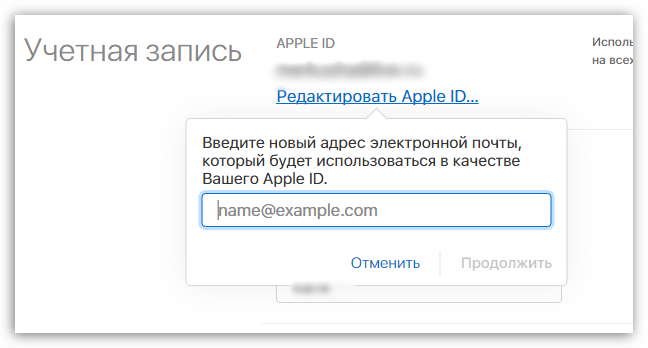
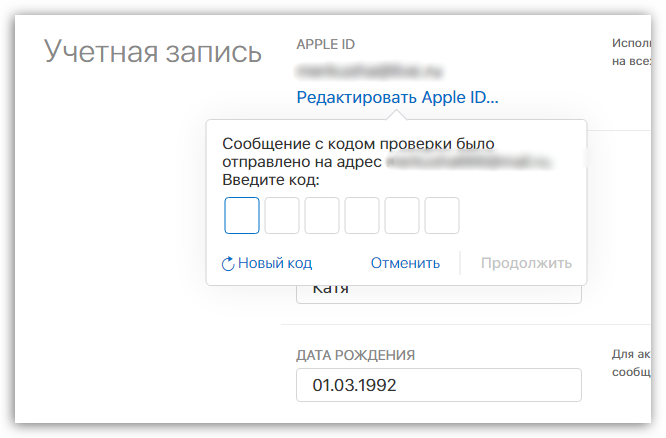
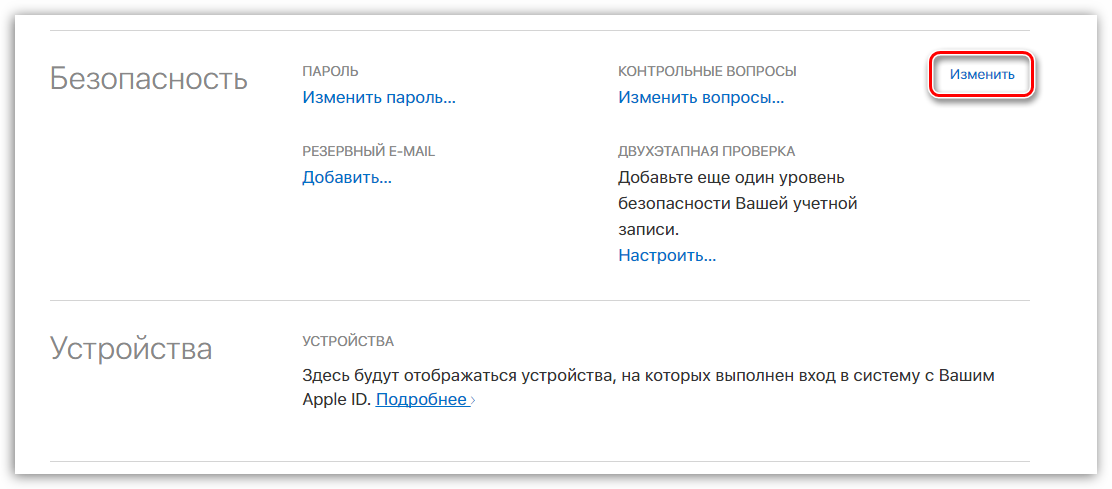

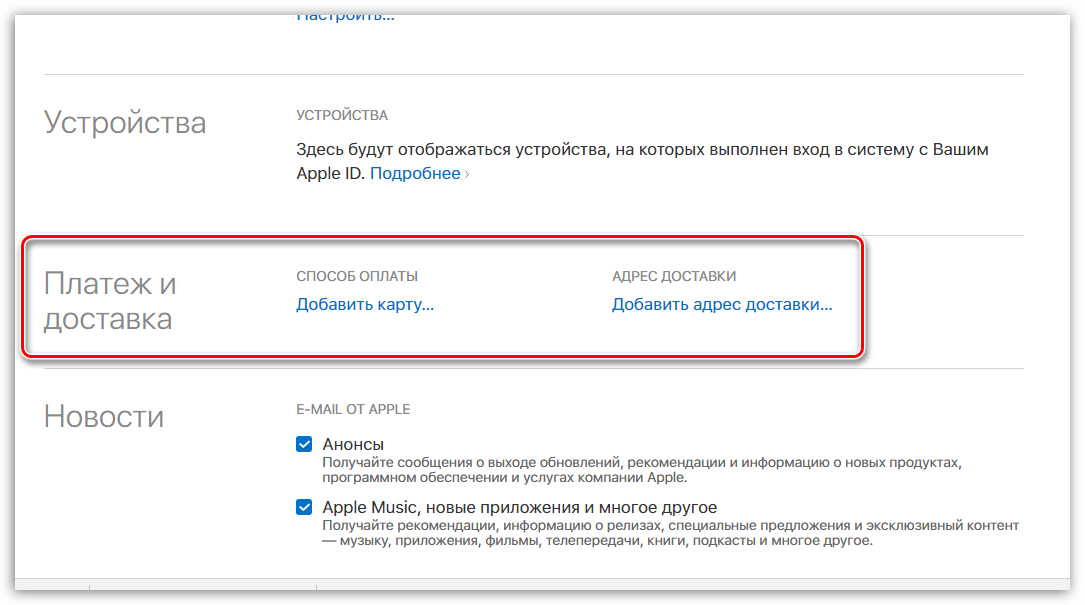

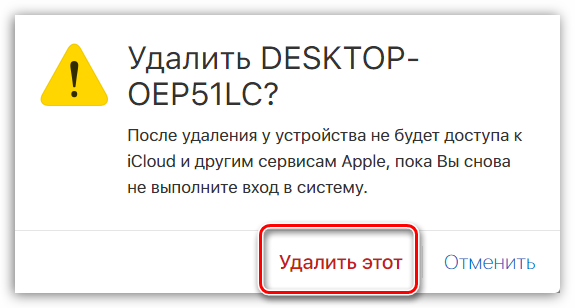
Apple ID hisob qaydnomasi haqidagi ma'lumotlarni butunlay o'zgartirib, siz uni o'chirib tashlagan deb hisoblaysiz, chunki eski elektron pochta manzili bepul bo'ladi, demak, agar kerak bo'lsa, unda yangi profilni ro'yxatdan o'tkazishingiz mumkin.
